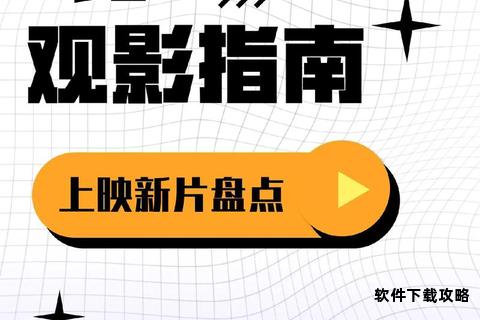HDR(高动态范围)电影因其高亮度、广色域和细腻的画面细节,已成为提升观影体验的重要格式。用户在下载HDR电影时常常面临格式不兼容、播放异常、资源获取困难等问题。本文将围绕实际场景,提供从下载工具选择到播放优化的全流程解决方案,帮助用户高效获取并享受高质量的HDR内容。
一、HDR电影下载前的准备

1. 明确设备与播放需求
HDR标准多样(如HDR10、HDR10+、Dolby Vision、HLG),不同设备的兼容性差异较大。例如:
移动端:iPhone 8 Plus及后续机型支持HDR10/Dolby Vision;
PC端:需确认显示器支持HDR且Windows系统中已启用“HDR视频流式传输”;
流媒体设备:需匹配平台提供的HDR格式(如Netflix多采用Dolby Vision)。
建议在下载前查阅设备规格,优先选择与硬件匹配的HDR格式。
2. 校验片源质量
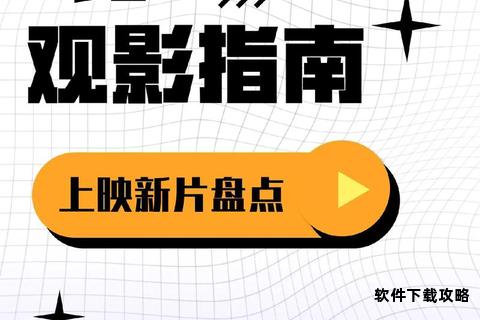
伪HD件(如SDR转制)可能导致播放异常。可通过以下方式验证:
工具检测:使用Elecard Stream Analyzer识别视频元数据中的HDR参数(如BT.2020色域、PQ/HLG曲线);
文件属性:查看分辨率(至少4K)、色深(10位以上)及编码格式(HEVC/H.265常见)。
二、HDR电影下载的核心问题与解决方案
1. 下载工具选择
浏览器插件法
推荐“Video Downloader”类插件,支持多格式抓取:
1. 在Chrome/Firefox中安装插件;
2. 播放视频时,插件自动识别并显示可选分辨率;
3. 选择HDR标签(如HDR10)进行下载。
专用下载器
JDownloader:支持解析M3U8链接,抓取流媒体分片合并为完整HD件;
youtube-dl:通过命令行下载YouTube/Bilibili等平台的HDR资源,需添加`format bestvideo`参数。
注意事项
避免使用仅支持SDR的下载工具(如早期版本硕鼠),否则可能导致HDR元数据丢失。
2. 格式转换与兼容性处理
当下载的HD件无法播放时,可采用以下方法:
工具转换:
野葱视频转换器:支持HDR到SDR的降级转码,保留宽色域特性;
HandBrake:启用“HDR10+ Metadata”选项,确保动态元数据不丢失。
参数设置:转换时需锁定BT.2020色域、10位色深,避免降级为BT.709。
3. 分片下载与合并
针对大型HD件(如4K 60FPS):
1. 使用IDM(Internet Download Manager)开启多线程下载;
2. 通过MKVToolNix合并分片,保留HDR元数据;
3. 校验合并后文件的峰值亮度(MaxCLL)、平均亮度(MaxFALL)是否正常。
三、播放与显示优化
1. 系统级设置
Windows:
进入“设置 > 系统 > 显示”开启HDR模式;
关闭节电模式,避免亮度受限。
macOS/iOS:
在“显示与亮度”中启用“高动态范围”;
使用支持EDR(扩展动态范围)的播放器(如Infuse)。
2. 播放器推荐
VLC Media Player:3.0+版本支持HDR到SDR的自动色调映射;
PotPlayer:需安装“madVR”渲染器优化HDR细节;
Plex:支持跨设备HDR流媒体传输,自动适配终端显示能力。
3. 常见播放问题修复
色彩偏差:检查播放器是否误启用色彩空间转换(如将BT.2020强制设为BT.709);
卡顿:硬件解码不足时,启用GPU加速(NVIDIA NVENC/AMD VCE);
亮度异常:在播放器设置中关闭“自动亮度调整”,手动校准PQ曲线。
四、进阶技巧与资源获取
1. HDR片源获取渠道
正版平台:Netflix、Disney+提供认证设备的真HDR流媒体;
专业论坛:如RARBG、PrivateHD,注意验证发布者的HDR标签(如HDR10 vs HDR10+)。
2. 元数据编辑工具
MKVToolNix:可修改HDR元数据字段(如Mastering Display Color Volume);
HDR10+ Analyzer:用于调试动态元数据与显示器的匹配度。
HDR电影下载需兼顾“获取-转换-播放”三大环节。通过选择适配工具、严格校验参数、优化系统设置,用户可有效解决格式冲突、色彩异常等问题。未来随着HDR10+ Adaptive等自适应技术的发展,跨设备兼容性将进一步提升,但现阶段仍需关注硬件与内容的匹配逻辑。
文章已关闭评论!